Wenn Sie Octoprint oder Duet verwenden, können Sie G-Codes direkt aus PrusaSlicer an Ihren Drucker senden. Die Upload-Liste finden Sie unter Druckereinstellungen - Allgemein - Drucken - Host-Upload.
API-Schlüssel / Passwort
Den API-Schlüssel von Octoprint können Sie nach dem Hinzufügen eines physischen Druckers eingeben, indem Sie in den Druckereinstellungen auf das "Zahnrad"-Symbol klicken.
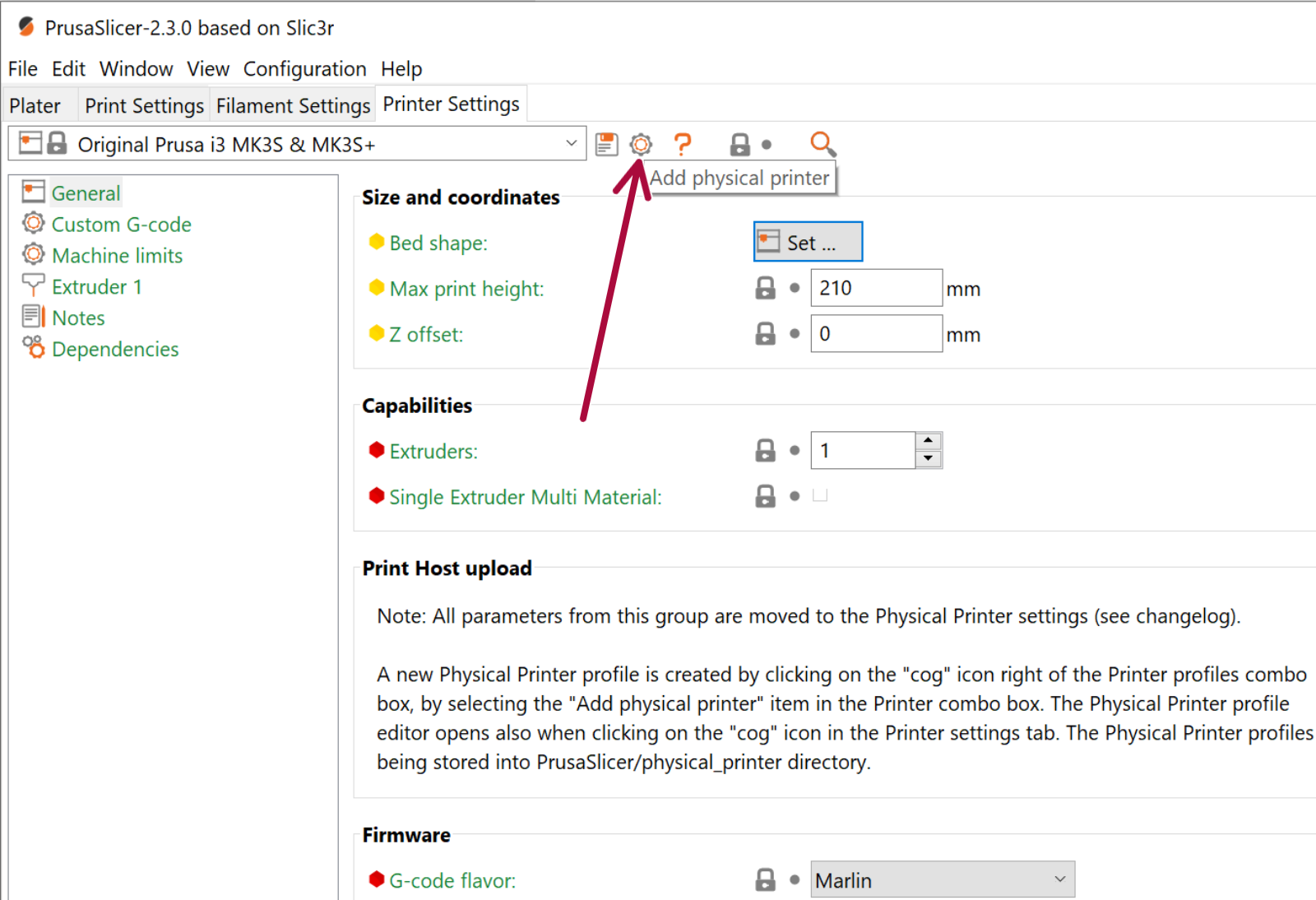
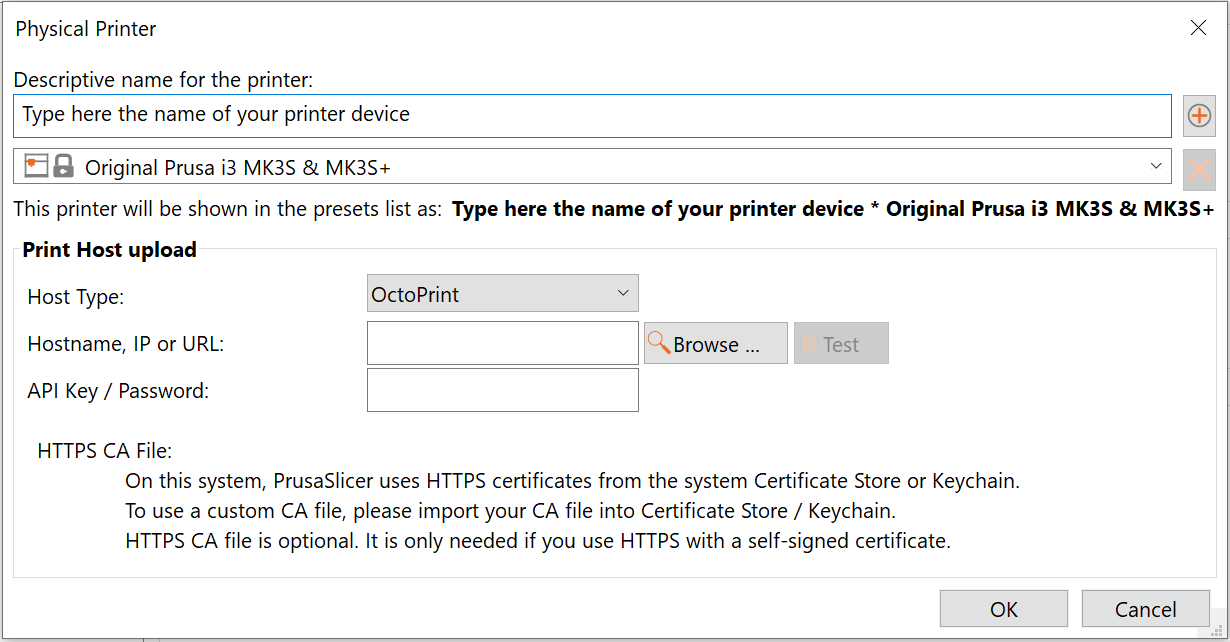
Host-Typ: Octoprint/Duet
Wählen Sie aus, welche Art von Wifi-Gerät Sie verwenden.
Hostname, IP oder URL
Wenn Sie die IP Ihres Geräts nicht kennen, können Sie die Schaltfläche Durchsuchen verwenden, um Ihr Netzwerk nach kompatiblen Geräten zu durchsuchen.
Wenn Sie das OctoPrint-ipOnConnect installieren, können Sie die IP-Adresse direkt auf dem LCD des Druckers sehen. Wenn Sie Zugang zu Ihrem heimischen Wi-Fi-Router haben, können Sie auch nach der letzten vom DHCP-Server geleasten IP-Adresse suchen oder ein Netzwerküberwachungsprogramm (z.B. Angry IP Scanner) verwenden, um Ihr Gerät zu finden.
Sie können die Test-Taste verwenden und PrusaSlicer wird versuchen, eine Antwort vom Zielgerät zu erhalten.
Sobald Sie das Hinzufügen eines physischen Druckers abgeschlossen haben, wird die neue Schaltfläche G-Code senden neben der Schaltfläche G-Code exportieren jedes Mal erscheinen, wenn Sie ein Modell slicen.
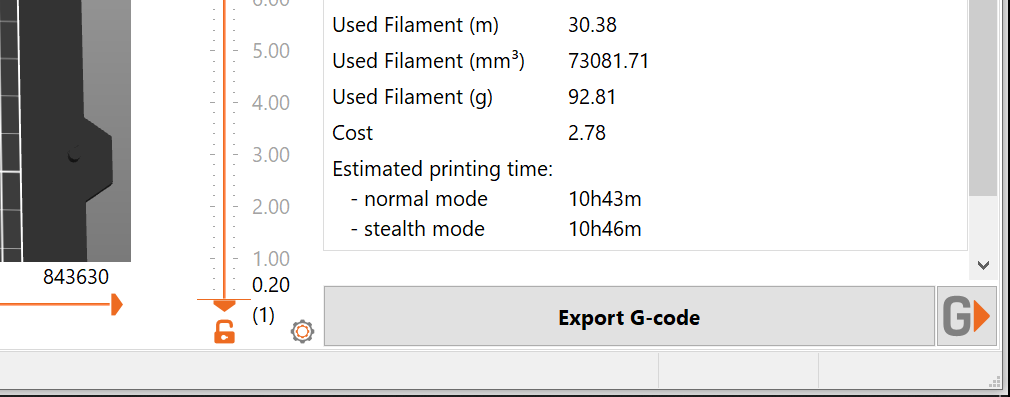
Weitere Informationen finden Sie in unserer Raspberry Pi ZERO W Octoprint Anleitung.